Computer können nur Zahlenreihen interpretieren und so wurde DNS (Domain Name System) geschaffen, um Domänen aus dem Webbrowser in IP-Adressen zu übersetzen. In diesem Beitrag erfahren wir mehr über ein kostenloses DNS-Überwachungstool DNSLookupView.
Wie funktioniert DNS?
DNS ist ein globales System, das Ihre IP-Adressen in Domänennamen übersetzt. Wenn ein Benutzer im Internet surft und auf eine Website zugreifen möchte, führt der Webbrowser eine DNS-Abfrage durch, die den Hostnamen liefert. Der DNS-Server löst den Hostnamen dann in eine numerische IP-Adresse auf und stellt eine Verbindung zu Ihrem Webbrowser her.
Was ist das DNSLookupView-Tool?
DNSLookupView ist ein kostenloses Tool von Nirsoft, das Ihnen detaillierte Informationen zu jeder DNS-Abfrage liefert, die über den DNS-Clientdienst von Windows gesendet wird. Die Details umfassen Hostname, Abfragestatus, Abfragetyp, Abfragestatus, Abfragezeitstempel, Abfrageergebnis, ID und den Namen des Prozesses, der die DNS-Suche angefordert hat.
So verwenden Sie das DNS-Lookup-Tool
Wie der Name schon sagt, ist dies ein Tool, das die DNS-Abfragen überwacht und Ihnen detaillierte Informationen zu jeder einzelnen Abfrage liefert. Es ist ein ziemlich einfaches Tool und Sie benötigen keine besonderen technischen Kenntnisse, um es zu verwenden. Das Tool wird in einer ZIP-Datei geliefert und muss daher nicht auf Ihrem PC installiert werden. Sobald Sie alle Dateien heruntergeladen und extrahiert haben, können Sie die Anwendung, die ausführbare Datei – DNSLookupView.exe – sofort ausführen
Es verfügt über eine sehr benutzerfreundliche Oberfläche und die Hauptübersicht bietet alles. Gehen Sie im Hauptmenüband zu Datei und klicken Sie auf DNS-Tracing starten. Alternativ können Sie auch F5 auf Ihrer Tastatur drücken.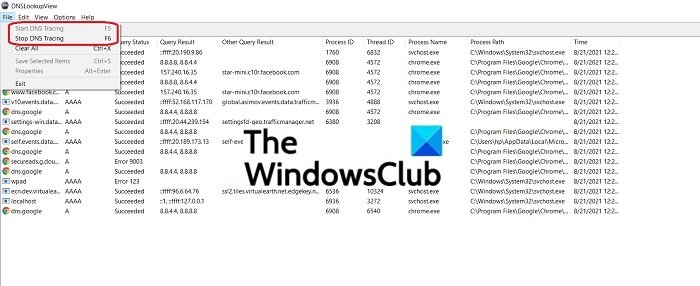
Das Tool verwendet die Ereignisverfolgungsfunktion von Windows und benötigt nur wenige Minuten, um Ihnen den ausführlichen Bericht in einem einzigen Fenster anzuzeigen. Sie können die DNS-Verfolgung jederzeit stoppen, indem Sie auf die rote Schaltfläche STOP klicken oder im Menü Datei die Option DNS-Verfolgung stoppen auswählen. Sie können auch die Tastenkombination F6 verwenden.
Sobald die Ablaufverfolgung abgeschlossen ist, können Sie alle DNS-Abfragen als HTML-Berichte exportieren. Sie können die Abfragen manuell auswählen oder sie alle durch Drücken von STRG+A auswählen. Sie können sie auch kopieren und in eine Ihrer Tabellen einfügen oder sie direkt als Textdatei auf Ihrem PC speichern.
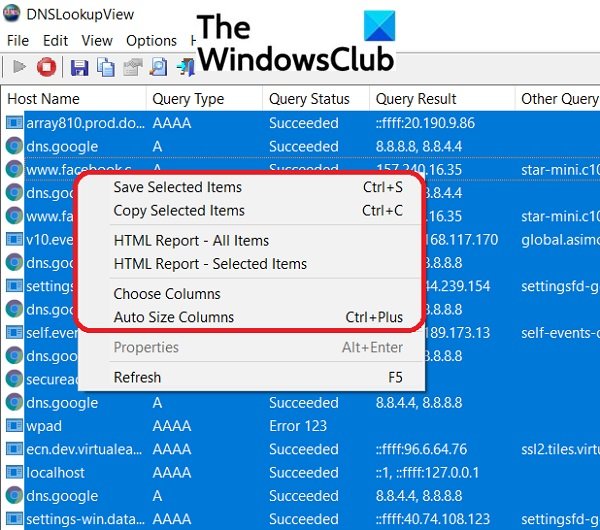
Zu den weiteren Einstellungsoptionen im Tool DNSLookupView gehört das Sortieren der Abfragen nach:
- Hostname – Hostname, auch Domänenname genannt, ist eine Bezeichnung, die einem Hostcomputer oder einem an ein Netzwerk angeschlossenen Gerät zugewiesen wird. Der Hostname sendet den Benutzer zu einer bestimmten Website oder Webseite.
- Abfragetyp – Der DNS-Client fragt eine Information ab und der DNS-Resolver liefert die Antwort. Der Typ der angeforderten Information ist also der Abfragetyp. Es gibt drei verschiedene Abfragetypen in DNS: Rekursive Abfrage, Iterative Abfrage und Nicht-Rekursive Abfrage. Wenn Sie die Abfragen nach Abfragetyp sortieren, sind die am häufigsten vorkommenden Abfragetypen: A (IPv4-Adressdatensatz) und AAAA (IPv6-Adressdatensatz)
- Abfragestatus – Wenn der DNS-Resolver den Ressourcencode erhält, zeigt er erfolgreich Wenn der Code nicht gefunden wird, erhalten Sie eine Fehlermeldung. Wenn Sie die Ergebnisse nach Abfragestatus sortieren, werden zuerst die Fehlercodes und dann die erfolgreichen Abfragen angezeigt.
- Ergebnis: Auf dieser Registerkarte werden die Ergebnisse/Antworten der gestellten Fragen angezeigt.
- Prozess-ID – Die Prozess-ID ist die Nummer, die von den Betriebssystemkernen verwendet wird. Sie ist die eindeutige Kennung des Prozesses. Wenn Sie die Ergebnisse nach der Prozess-ID sortieren, werden sie in aufsteigender Reihenfolge angezeigt.
- Thread-ID – Die Thread-ID ist eine eindeutige Nummer, die zum Zeitpunkt der Thread-Erstellung generiert wird.
- Prozessname – Diese Registerkarte zeigt die angefragten Prozesse. Jede Aktion, die ein Computer mit Daten durchführt, wird technisch als Prozess bezeichnet. Die Prozessnamen werden in alphabetischer Reihenfolge angezeigt.
- Prozesspfad: Diese Registerkarte zeigt den Pfad der Prozesse, die im DNS-Lookup-Tool stattfinden.
- Zeit – Hier werden die Ergebnisse nach Datum und Uhrzeit der stattfindenden Prozesse sortiert.
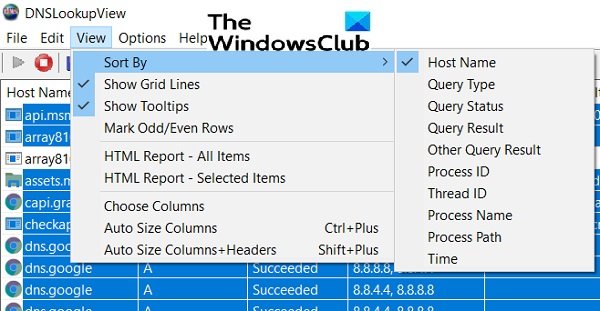
Das Tool ist in vielen verschiedenen Sprachen verfügbar, Sie müssen jedoch die ZIP-Datei für die richtige Sprache herunterladen. Das Tool ist für jede verfügbare Sprache in einer separaten ZIP-Datei verfügbar. Stellen Sie sicher, dass Sie die gewünschte Sprache herunterladen.
Sie können alle Download-Links auf der offiziellen Website von erhalten ^ „Nirsoft.net“. Es ist ein nettes, einfaches, leichtes und nützliches Dienstprogramm zum Verfolgen von DNS-Abfragen. Jeder mit grundlegenden Computerkenntnissen kann es verwenden.
Lesen: Kostenlose DNS-Lookup-Tools und Online-Dienste.






